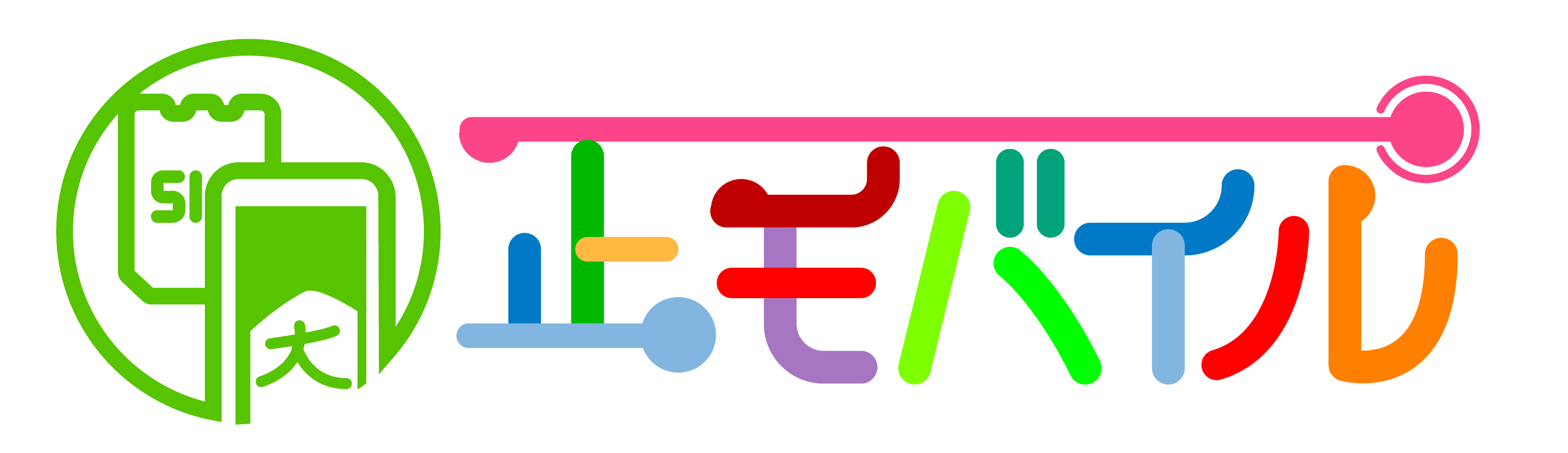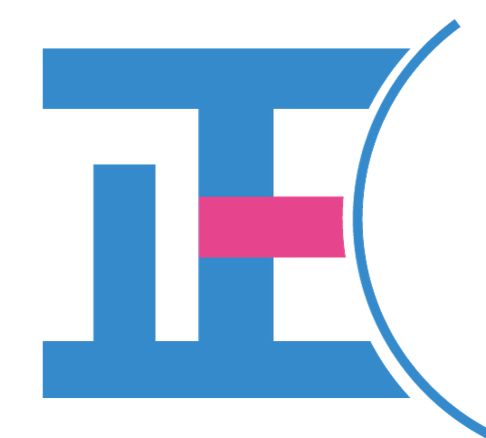Contents
IIJmioギガ減りが早い対策は?
IIJmioのギガプランに旧プランから変更したらギガの減りが早い、UQモバイルと比較してギガの減りが早いと言われています。
今月から契約したIIJmioのギガプラン、これまでなら1ヶ月で10GBぐらいだったのがまだ半月しかたってないのにもう10GBぐらい使ったことになってる。減りがめっちゃ早い。何が起こってるの…。
— シウヘイ (@_shuhey_) June 16, 2021
iijmioのギガプランにしてから、なんだか減りが早いような…
— 鬼瓦権三 (@onigawaragon_) May 25, 2021
iijmio、ギガプランにしてから通信量の減りが早い気がするんだけど、同じことツイートしてる人いて気のせいではない…?
— あくえす (@aces0812) June 27, 2021
実際に多くのユーザーがIIJmioのギガは減りが早いと言っています。
ギガの減りが早いことに対して公式の見解は以下の通りです。
いいえ、データ量の計測にかかるシステムの変更はなく、また当該の時期に機器の変更等も行なっておりません。
— IIJmio (@iijmio) June 15, 2022
IIJmioだからギガの減りが早いということはないとのことです。ギガプランにおけるギガの減りが下記のいずれかによるものではないか確認してみましょう。
Wi-Fiの設定を見直す
Wi-Fiは常にONになっているということは、常にWi-Fiで接続できる電波を探していることになるので、その分バッテリーも消費していきます。
利用しないときは必ず「OFF」にしましょう。
ギガが減りやすいアプリを控える
予想以上にデータ通信量を消費するアプリが存在します。
アプリによっては、閉じたつもりでもバックグラウンドで起動して無意識に常時通信を行い、ギガだけでなく電池も消費している可能性もあるので、不要なアプリはすぐに閉じる習慣をつけましょう。
どのアプリがどれだけギガを消費しているのか端末の詳細設定から確認できます。
新しいアプリをダウンロードした際には定期的に各アプリのギガ消費を確認するようにしましょう。
位置情報サービスの設定を変更
アプリを使っていない時でも位置情報を取得する設定になっていると、ずっと電波を拾い続けますので通信量を使ってしまいます。
位置情報サービスの設定が「常に許可」になっているものがあれば「許可しない」や「このAppの使用中のみ許可」に変更しましょう。
変更する時は「設定」→「プライバシー」→「位置情報サービス」へ進みます。
普段位置情報を使わないものは「許可しない」、アプリを使っている時だけ位置情報を使うものは「このAppの使用中のみ許可」にしていきます。
アプリの自動アップデートがオンになっている
アプリが何か通信をしているとギガが減ります。
ダウンロードしたアプリはユーザーが意図的に操作してデータ通信をおこなうという以外にも、自動アップデートで通信することがあります。
アプリのアップデートは通信量を消費しますので、自動でおこなう設定にするのは避け、WiFi環境下にあるときに手動でおこなうようにしましょう。
アプリのバックグラウンド更新がオンになっている
アプリのバックグラウンド更新をオンにしていると通信量を消費してしまいます。
たとえば、ショッピングアプリがセール情報を知らせたり、ナビアプリを利用中に音楽アプリなどを操作したあとナビアプリに戻るとすぐに現在地の地図が表示されるのも、アプリが「バックグラウンド更新」をしているからです。
あまり使わないアプリのバックグラウンド更新を許可していても意味がありません。オフにするか、Wi-Fi接続時のみ行われるように設定しましょう。
設定方法は[設定]⇒[一般]から[Appのバックグラウンド更新]をタップ。一括オフもできますが、表示されたアプリ一覧から個別に選択することもできます。
メールの「サーバー上の画像を読み込む」をオフにする
HTMLメールに埋め込まれている画像を勝手に開かないようにすることも大切です。
必要なときはタップしてイメージを読み込めばいいので、無駄な通信も発生しません。
設定方法は[設定]⇒[メール]⇒[サーバ上の画像を読み込む]をオフにします。
SNSで動画を自動再生させない
LINEやTwitter、Facebook、Instagramなどのタイムラインに流れてくる動画つきの投稿は自動再生されてしまいます。
節約モードでSNSをしていないなら、自動再生をオフにするか、Wi-Fi利用時のみに制限するようにしましょう。
■Twitterで動画の自動再生をオフにする方法
- 「Twitter」アプリを開き、左上に表示されている自分のアイコンをタップします。
- 表示されるメニューのなかから、「設定とプライバシー」を選択。
- 「データ利用の設定」を選びましょう。
- 下へ向かってスクロールした先に「動画の自動再生」があるので、こちらを「Wi-Fi接続時のみ」もしくは「オフ」に変更すれば、設定完了です。
■Facebookで動画の自動再生をオフにする方法
- 「Facebook」アプリのトップページ右上にあるメニューアイコンをタップします。
- 「設定とプライバシー」を選びます。
- 項目から「設定」を選択し、続いて「メディア」をタップ。
- 「自動再生」のメニューがありますから、「Wi-Fiのみ」もしくは「動画を自動再生しない」を選択して設定は完了です。
■Instagramでできる通信制限対策
「Instagram」では、動画の自動再生を完全に停止する設定はありません。
しかし、「データ節約モード」をオンにすることで動画の読み込み速度を落とし、自動再生の開始を遅らせることが可能です。
- 「Instagram」アプリを開き、画面右下にある自分のアイコンをタップします。
- プロフィールが表示されたら、右上のメニューアイコンを選びましょう。
- ポップアップで現れるメニューから「設定」を開き、「アカウント」を選択。
- 項目内から「モバイルデータの使用」を選び、続けて「データ節約モード」をオンにすれば設定完了